Operacijski sistem ni bil najden in napak v sistemu Windows 10

- 940
- 49
- Willie Swift
Dve napaki na črnem zaslonu v primeru, ko se Windows 10 ne zažene - "Napaka za zagon. Znova zaženite in izberite pravilno zagonsko napravo ali zagonski medij v izbrani zagonski napravi in operacijskega sistema ni bilo mogoče najti. Poskusite odklopiti vse pogone, ki jih donat vsebuje operacijski sistem. Pritisnite CTRL+ALT+DEL, da znova zaženete "Običajno imate enake razloge, pa tudi metode popravljanja, o čemer bomo obravnavali v navodilih.
Windows 10 se lahko pojavi tako eno kot drugo napako (na primer, če izbrišete datoteko Bootmgr v sistemih z Legacy Download, se ne najde operacijskega sistema, in če celoten razdelek izbrišete z napako Bootloader - Boot, bo zagonski napak, zagon, zagon, zagon, zagon, zagon, zagon, zagon, izbrisal. Seleect pravilno zagonska naprava). Lahko je tudi koristno: Windows 10 se ne zažene - vsi možni vzroki in metode rešitve.
Preden nadaljujete s spodaj opisanimi popravljalnimi napakami, poskusite izpolniti tisto, kar je zapisano v besedilu sporočila o napaki, in nato znova zaženite računalnik (pritisnite Ctrl+Alt+del), in sicer: in sicer:
- Onemogočite vse pogone, ki ne vsebujejo operacijskega sistema iz računalnika. To se nanaša na vse bliskavice, pomnilniške kartice, CD -je. Tu lahko dodate 3G modeme in telefone, povezane prek USB, lahko vplivajo tudi na zagon sistema.
- Prepričajte se, da se prenos zgodi s prvega trdega diska ali iz Windows Boot Manager za sisteme UEFI. Če želite to narediti, pojdite na BIOS in v parametrih nalaganja (zagon) glejte vrstni red naprav za nalaganje. Lažje bo uporabljati zagonski meni in če ga pri uporabi začetka sistema Windows 10 normalno preide, pojdite na BIOS in ustrezno spremenite nastavitve.
Če tako preproste rešitve niso pomagale, potem razlogi, ki so povzročili pojav napake v zagonu in operacijski sistem, niso ugotovili, da so napake resnejše kot le napačna nalaganje, poskusili bomo bolj zapletene možnosti popravljanja napak.
Windows 10 Popravek nakladalnika
Kot že omenjeno zgoraj, je enostavno umetno povzročati pojav opisanih napak, če ročno pokvari vsebino skritega odseka, "odgovorni s sistemom" ali "EFI" z nakladanjem sistema Windows 10. V naravnih pogojih je to najpogosteje enako. In zato najprej poskusite, če Windows 10 zapiše "Neuspeh za zagon. Izberite pravilno zagonsko napravo ali Inta Media v izbrani zagonski napravi ali poskusite odklopiti vse pogone, ki vsebujejo operacijski sistem. Pritisnite Ctrl+Alt+Del za ponovni zagon " - Obnovite zagonski nalagalnik operacijskega sistema.

Če želite to narediti, je preprosto, edino, kar potrebujete, je obnovitveni disk ali nakladalni bliskovni pogon (disk) z Windows 10 v istem izpustu, ki je nameščen v računalniku. Hkrati lahko naredite tak disk ali bliskovni pogon v katerem koli drugem računalniku, lahko uporabite navodila: zagonski bliskovljivi pogon Windows 10, disk za obnovitev sistema Windows 10.
Kaj je treba storiti po tem:
- Prenesite računalnik z diska ali bliskovnega pogona.
- Če je to namestitvena slika Windows 10, pojdite na obnovitveno okolje - na zaslonu, potem ko izberete jezik na levi strani pod "Obnovitev sistema". Preberite več: Windows 10 Recovery Disk.
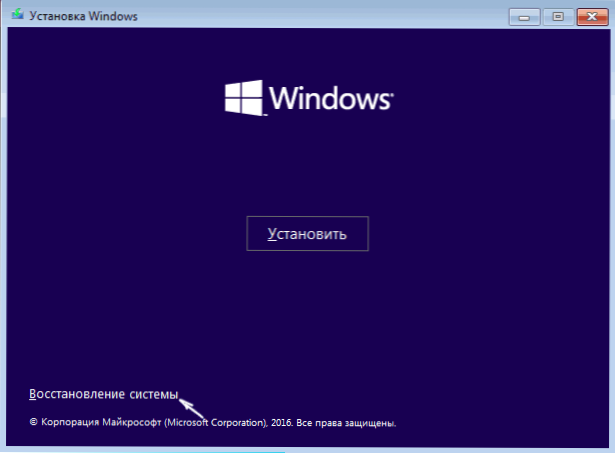
- Izberite "Iskanje in odprava napak" - "Dodatni parametri" - "Obnova pri prenosu". Izberite tudi ciljni operacijski sistem - Windows 10.

Orodja za obnovitev bodo samodejno poskušala najti težave z zagonskim nalagalnikom in ga obnoviti. V mojih čekih samodejna popravljanje sistema Windows 10 zažene v redu in v številnih situacijah (vključno s oblikovanjem razdelka z zagonskim nakladalnikom) ne bodo potrebna vsa ročna dejanja.
Če to ne deluje in po ponovnem zagonu, boste na črnem zaslonu znova naleteli na isto besedilo napake (prepričani ste, da se prenos pojavi iz želene naprave), poskusite ročno obnoviti zagonski nalagalnik: obnovite Windows 10 Bootloader 10.
Možnost težav z zagonskim nalagalnikom je mogoča tudi po odklopu enega od trdih diskov iz računalnika - v primerih, ko je bil zagonski nakladalnik na tem disku, operacijski sistem pa na drugem. V tem primeru je možna možnost rešitev:
- Na disku "začetni" s sistemom (t.e. za sistemski razdelek) izberite majhen razdelek: FAT32 za prenos UEFI ali NTFS za nalaganje zapuščine. To lahko storite na primer z uporabo brezplačnega nalaganja slike Minitool Bootbable Manager.
- Obnovite zagonski nalagalnik v tem razdelku ročno s pomočjo bcdboot.EXE (Navodila za ročno obnovo zagona je bila dana nekoliko višja).
Windows 10 Napaka nalaganja zaradi težav s trdim diskom ali SSD

Če kakršna koli dejanja za obnovo pomoči za zagon za popravljanje napake zagona in operacijskega sistema v sistemu Windows 10 ni bilo mogoče najti, lahko prevzamete težave s trdim diskom (vključno s strojno opremo) ali izgubljenimi odseki.
Če obstaja razlog, da verjamemo, da je nekaj od zgoraj navedenega (takšni razlogi so: prekinitve v moči, čudni zvoki trdega diska, pojavljajo in izginjajo trdi disk), lahko poskusite naslednje:
- Držite trdi disk ali SSD: izklopite vlake in napajanje SATA z matične plošče, disk, znova ga povežite. Lahko poskusite tudi z drugimi priključki.
- Nalaganje v obnovitvenem okolju s pomočjo ukazne vrstice preverite trdega diska za napake.
- Poskusite z oknom 10 ponastaviti iz zunanjega pogona (t.e. z nakladalnega diska ali bliskovnega pogona v načinu obnovitve). Cm. Kako ponastaviti Windows 10.
- Poskusite s čistim sistemom Windows 10 z oblikovanjem trdega diska.
Upam, da vam boste lahko pomagali prve točke navodil - izklopite dodatne pogone ali obnovitev zagonskega nalagalnika. Če pa ne, se morate najpogosteje zateči natančno na ponovno namestitev operacijskega sistema.
- « Oddaljeni dostop do namizja v oddaljenih pripomočkih
- Windows 10 nalaganje bliskovnega pogona na Mac »

